Veenduge, et teie Spotify rakendus oleks ajakohane
- Kui teie Spotify rakendus jookseb pidevalt kokku Windows 10 ja 11 puhul, võib selle põhjuseks olla süsteemifailide riknemine või riistvaraprobleemid.
- Proovige Spotifyst sundida sulgema ja taaskäivitage see, et näha, kas viga on parandatud.
- Saate vaadata ka Spotify veebifoorumeid, et teada saada probleemi põhjust ja lahendust, nagu platvormil arutatakse.
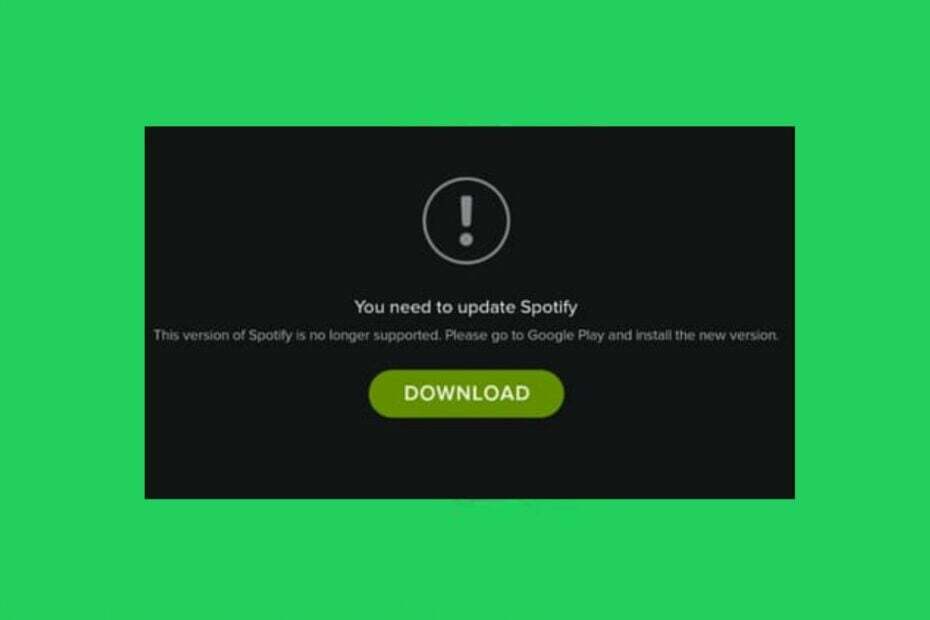
XINSTALLIMINE Klõpsates ALLALAADIMISE FAILIL
Fortect on süsteemiparandustööriist, mis suudab teie kogu süsteemi kontrollida kahjustatud või puuduvate OS-failide suhtes ja asendada need automaatselt oma hoidlast töötavate versioonidega.
Suurendage oma arvuti jõudlust kolme lihtsa sammuga.
- Laadige alla ja installige Fortect arvutis.
- Käivitage tööriist ja Alustage skannimist
- Paremklõpsake Remontja parandage see mõne minuti jooksul.
- 0 lugejad on Fortecti juba sel kuul alla laadinud
Mõned meie lugejad on hiljuti teatanud, et nende Spotify jookseb Windows 10 ja 11 arvutis pidevalt kokku ja nad ei tea, mida teha, kui viga püsib.
Kui teil on sarnaseid probleeme, ärge muretsege, sest oleme koostanud mõned võimalikud parandused, mida rakendada pane oma Spotify tööle korralikult.
- Miks Spotify minu arvutis kokku jookseb?
- Kuidas saan Spotify'i parandada, kui see jookseb pidevalt kokku?
- 1. Sundige Spotifyst väljuma ja taaskäivitage see
- 2. Käivitage Spotify administraatorina
- 3. Käivitage Spotify ühilduvusrežiimis
- 4. Tühjendage Spotify vahemälu
- 5. Spotify tõrkeotsing
- 6. Keela riistvarakiirendus
Miks Spotify minu arvutis kokku jookseb?
Võib olla mitu põhjust, miks kasutajad kogevad, et Spotify jookseb kas Windows 10 või Windows 11 puhul pidevalt kokku. Allpool on mõned võimalikud põhjused.
- Rikutud või aegunud tarkvara – Kui teie Spotify versioon on aegunud või teie operatsioonisüsteemi jaoks on saadaval värskendusi, võib see põhjustada krahhe. Kontrollige kindlasti regulaarselt värskendusi.
- Rikutud süsteemifailid – Mõnikord võivad Spotify rakenduses olevad failid rikkuda, mis põhjustab programmiga probleeme. Proovige kasutada mõnda spetsiaalsed tööriistad iss-i parandamiseksue.
- Konfliktid teiste programmidega – Kui teil on taustal muid programme, mis on Spotifyga vastuolus, võib see põhjustada krahhe. Proovige sulgeda teised programmid või kasutage desinstallitarkvara et näha, kas see lahendab probleemi.
- Tulemüüri või viirusetõrje seaded – Mõnikord võivad tulemüüri või viirusetõrje seaded häirida Spotify võimet korralikult töötada. Proovige oma seadeid kohandada, et Spotify saaks häireteta töötada.
- Riistvaraprobleemid – Kui teie arvuti riistvara on vigane või aegunud, võib see Spotify käitamisega probleeme tekitada. Kontrollige oma arvuti tehnilisi andmeid ja veenduge, et need vastavad Spotify käitamise miinimumnõuetele.
- Võrguühenduse probleemid – Kui teil on võrguühendusega probleeme, võib see põhjustada Spotify krahhi. Proovige oma ruuter või modem lähtestada või küsige oma Interneti-teenuse pakkujalt, kas teie piirkonnas on teadaolevaid probleeme.
Need on vaid mõned võimalikud põhjused, miks Spotify võib teie Windows 10 või 11 arvutis kokku kukkuda. Jätkame probleemi sujuva lahendamisega.
Kuidas saan Spotify'i parandada, kui see jookseb pidevalt kokku?
Enne mis tahes täpsema tõrkeotsingu alustamist peaksite tegema järgmised ettevalmistavad kontrollid.
- Külastage Alladetektor veebisaidil, et kontrollida Spotify serveri olekut ja kasutajaaruandeid.
- Veenduge, et kasutate rakenduse uusimat versiooni Spotify.
- Keelake oma viirusetõrjetarkvara.
- Veenduge, et oleksite Internetiga korralikult ühendatud.
- Veenduge, et teie arvuti vastaks rakenduse miinimumnõuetele.
- Taaskäivitage arvuti.
Pärast ülaltoodud kontrollide kinnitamist ja kui vajate endiselt täiendavat abi, tehke Windows 10 ja 11 arvutis probleemi lahendamiseks üks alltoodud sammudest.
1. Sundige Spotifyst väljuma ja taaskäivitage see
- Paremklõpsake Alusta nuppu ja valige Tegumihaldur.
- Seejärel navigeerige lehele Protsessid vahekaart, leidke Spotify, paremklõpsake sellel ja valige Lõpeta ülesanne.

- Nüüd avage Spotify ja kontrollige, kas probleem on lahendatud.
Kui Spotify jookseb pidevalt kokku, proovige rakendus sundsulgemise abil täielikult sulgeda ja seejärel uuesti käivitada.
2. Käivitage Spotify administraatorina
- Paremklõpsake Spotify ikooni töölaual ja valige Käivitage administraatorina.
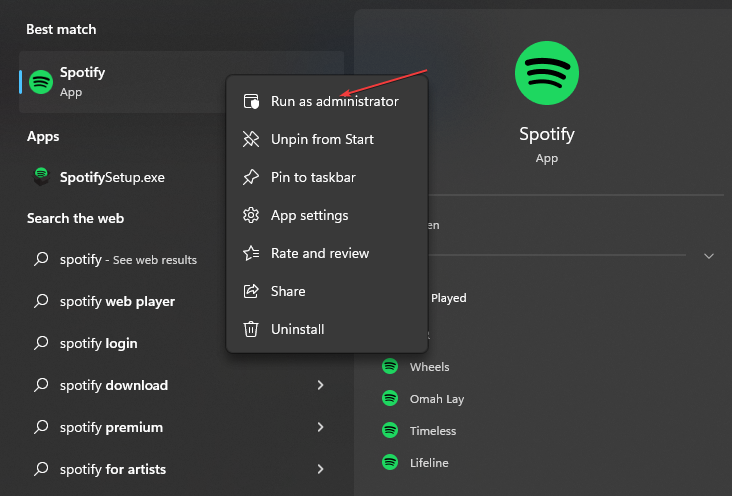
- Seejärel klõpsake nuppu Jah kui Kasutajakonto kontroll kuvatakse viip, mis lubab rakendusel teie arvutis muudatusi teha.
Eksperdi nõuanne:
SPONSEERITUD
Mõnda arvutiprobleemi on raske lahendada, eriti kui tegemist on puuduvate või rikutud Windowsi süsteemifailide ja hoidlatega.
Kasutage kindlasti spetsiaalset tööriista, nt Fortect, mis skannib ja asendab teie katkised failid oma hoidlast värskete versioonidega.
Rakenduse käitamine administraatorina annab teile täiesti piiramatu juurdepääsu kõigile selle komponentidele. Seetõttu võib see meetod lahendada Spotify kokkujooksmise probleemi Windowsis.
3. Käivitage Spotify ühilduvusrežiimis
- Klõpsake nuppu Alusta nupp ja tüüp Spotify otsingukastis ja valige Omadused.
- Valige järgmises hüpikaknas Ühilduvus. Märkige ruut Käivitage see programm ühilduvusrežiimis ja valige vanem Windowsi versioon.
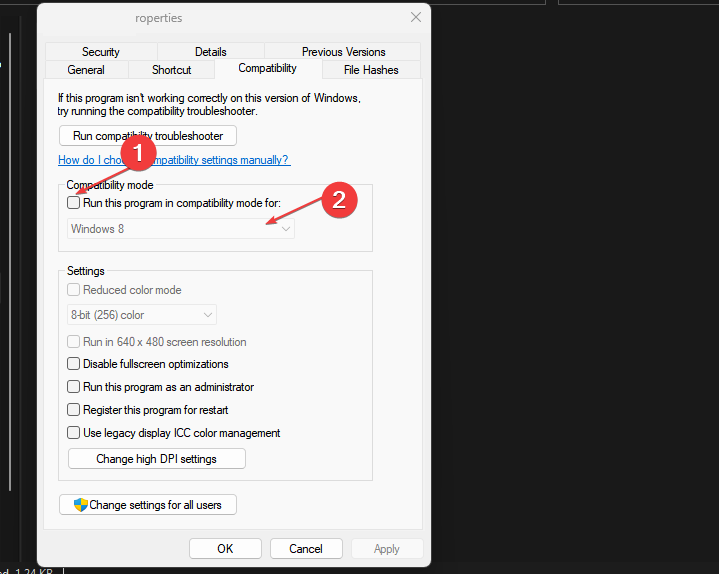
- Lõpuks klõpsake Okei hüpikakna sulgemiseks ja muudatuste rakendamiseks.
Spotify käivitamine Windowsi vanema versiooni ühilduvusrežiimis võib aidata probleemi lahendada. Proovige kindlasti ainult Windows 7 ja 8, kuna need töötavad kõige tõenäolisemalt.
4. Tühjendage Spotify vahemälu
- Vajutage nuppu Windows + R võtmed avamiseks Jookse Dialoogikast. Kleepige järgmine %LocalAppData%\Spotify\Storage\ja vajutage Sisenema.
- Vajutage nuppu Ctrl + A klahve, et valida kõik failid ja vajutage nuppu Shift + kustutada võtmed.
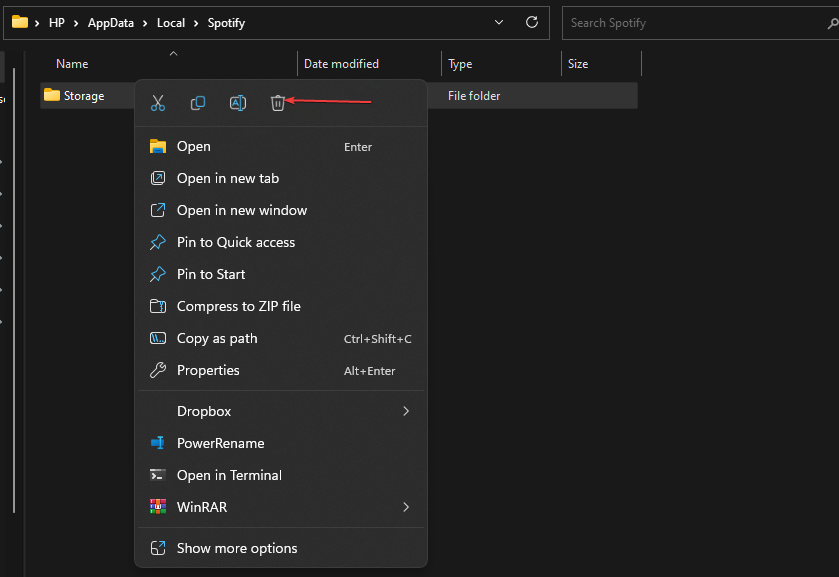
- Ilmub hüpikaken, mis küsib, kas soovite kaustas olevad failid jäädavalt kustutada, klõpsake nuppu Jah.
Spotify rakendus opsüsteemis Windows 11 võib seda aja jooksul kasutades luua suure vahemälu. Selle tühjendamine võib aidata parandada selle jõudlust ja vältida ka kokkujooksmist.
5. Spotify tõrkeotsing
- Vajutage nuppu Windows klahv + I avada Seaded rakendus.
- Seejärel navigeerige saidile Süsteem, Veaotsingja Muud veaotsingud.

- Otsige üles Windowsi poe rakendused ja klõpsake nuppu Jookse nuppu selle kõrval.
- Oodake, kuni tõrkeotsingu protsess on lõppenud, ja seejärel rakendage soovitatud lahendusi. Samuti rakendab see automaatselt mõned parandused.
Pange tähele, et see meetod töötab ainult siis, kui laadisite Windowsi poest alla Spotify. Rakenduste tõrkeotsing kontrollib teie rakendusi ja aitab teil leitud probleeme lahendada.
6. Keela riistvarakiirendus
- Ava Spotify rakendust, klõpsake nuppu Kasutajanimi paremas ülanurgas ja valige Seaded.

- Seejärel kerige alla jaotiseni Ühilduvus seadetes ja lülitage lüliti välja Luba riistvaraline kiirendus.
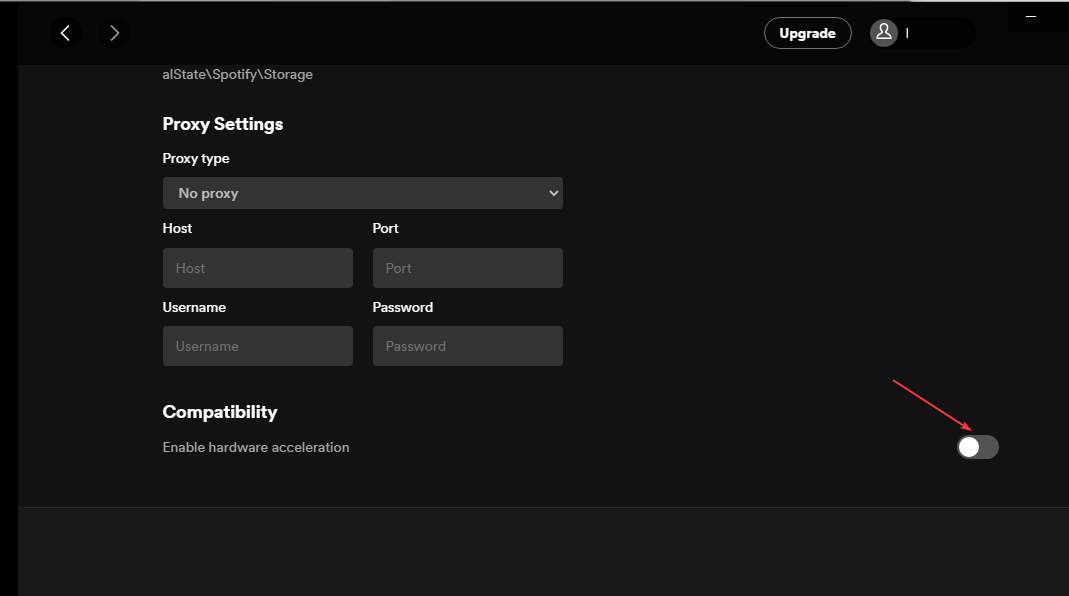
Paljud kasutajad teatasid, et Spotify rakenduse riistvaralise kiirenduse valik põhjustab teadaolevalt mõningaid probleeme. Spotify veebifoorumid.
Ja see on see, kuidas parandada, et Spotify jookseb pidevalt kokku Windows 10 ja 11 arvutivigade korral. Teise võimalusena saavad kasutajad vaadata ka meie üksikasjalikku juhendit, mida teha, kui Spotify ei tööta operatsioonisüsteemis Windows 11.
Kui teil on küsimusi või ettepanekuid, kasutage allolevat kommentaaride jaotist.
Kas teil on endiselt probleeme?
SPONSEERITUD
Kui ülaltoodud soovitused ei ole teie probleemi lahendanud, võib teie arvutis esineda tõsisemaid Windowsi probleeme. Soovitame valida kõik-ühes lahenduse nagu Fortect probleemide tõhusaks lahendamiseks. Pärast installimist klõpsake lihtsalt nuppu Vaata ja paranda nuppu ja seejärel vajutage Alusta remonti.


